Gmail: Afficher tous les messages en tant que colonne latérale dans la vue par défaut

Combien de fois manquez-vous un email important parce queLes différents libellés, onglets et filtres anti-spam de Gmail le cachent dans la boîte de réception par défaut. Pour moi, ça se passe tous les jours. C’est un énorme ennui. Pour contourner ce problème, j’ai implémenté une fonctionnalité qui permet à l’étiquette Tout le courrier d’être toujours visible sur le côté. Ci-dessous, je vais expliquer comment le faire avec des instructions simples et des captures d’écran.
Le concept d'avoir plusieurs listes de boîte de réception dansune seule fenêtre mail n'a rien de nouveau. Google a initialement introduit la fonctionnalité Boîte de réception multiple en tant que laboratoire en 2009. Malgré sa présence depuis aussi longtemps, la fonctionnalité de laboratoire ne l'a jamais généralisée. Mais si vous me le demandez, ce laboratoire est formidable et j’aimerais que Outlook puisse le faire immédiatement. C'est particulièrement le cas avec les moniteurs à écran large étant la nouvelle norme. Pourquoi ne pas utiliser tout cet espace horizontal supplémentaire à votre avantage?
Pour activer l'atelier, ouvrez votre boîte de réception Gmail dans votre navigateur Web préféré, puis cliquez sur l'icône Engrenage et sélectionnez Paramètres. De là, cliquez sur l'onglet Labs.
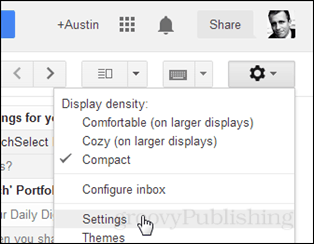

Faites défiler la liste vers le bas jusqu'à ce que vous voyiez Plusieurs boîtes de réception puis cliquez sur Activer.
Pointe: La liste des travaux pratiques est longue, mais vous pouvez trouver instantanément plusieurs boîtes de réception en appuyant sur Ctrl + F et en les tapant dans la zone de recherche.
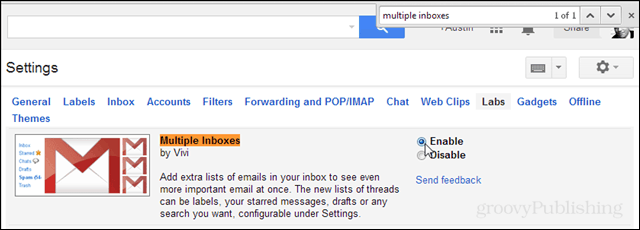
Après avoir activé, faites défiler et cliquez sur Enregistrer les modifications.
Vous devriez automatiquement être ramené à laboîte de réception. Mais les choses vont paraître un peu bizarres. Il y a maintenant 2 dossiers de boîte aux lettres supplémentaires au-dessus de votre dossier par défaut! C'est affreux! Alors corrigeons-le. Retournez dans les paramètres en cliquant sur l'engrenage et en sélectionnant Paramètres. Il est peut-être un peu difficile à trouver maintenant, regardez ci-dessous les deux premiers volets et vous le verrez ci-dessous attaché à la boîte de réception par défaut.
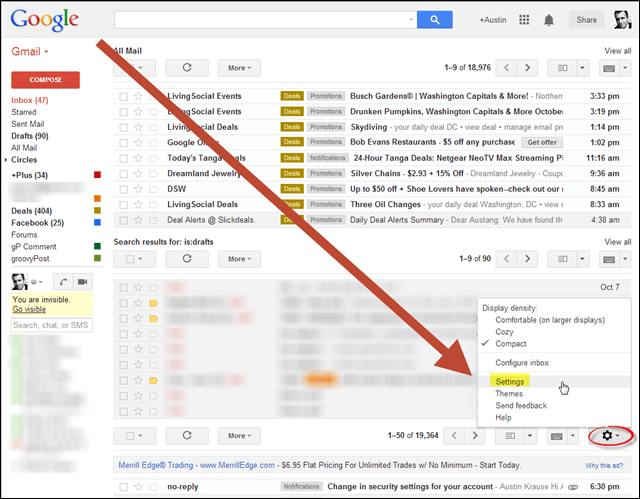
Cliquez sur le nouvel onglet Plusieurs boîtes de réception.
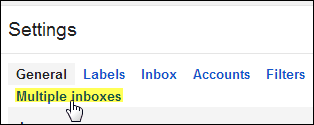
Effacez ensuite le volet 1 et, dans le volet 0, tapez ce qui suit:
- est: tout le courrier
- Définissez le titre du panneau sur All Mail ou sur ce que vous souhaitez lui indiquer.
- Définissez la taille maximale de la page sur 50.
- Définissez le positionnement des panneaux supplémentaires sur «le côté droit de la boîte de réception».
Cliquez sur enregistrer les modifications.
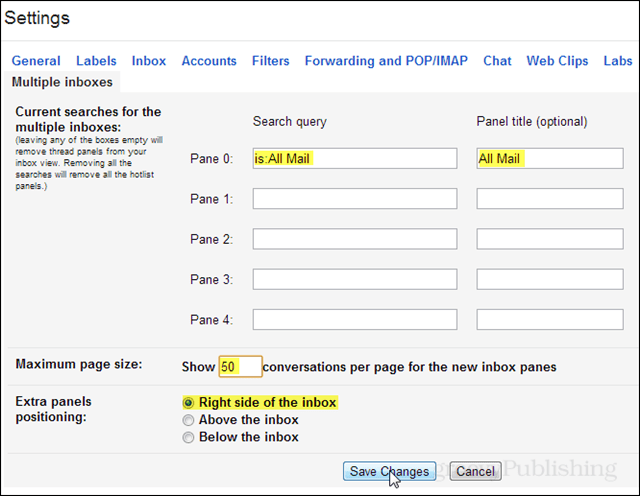
Vous serez automatiquement ramené à la boîte de réception avec les paramètres mis à jour en vigueur.
Voilà. Le dossier Tous les messages est maintenant visible dans le volet de droite de la fenêtre Gmail. Cela ne prend pas beaucoup de place et il est maintenant beaucoup plus facile de parcourir la liste complète de tous les messages qui arrivent dans votre boîte de réception.
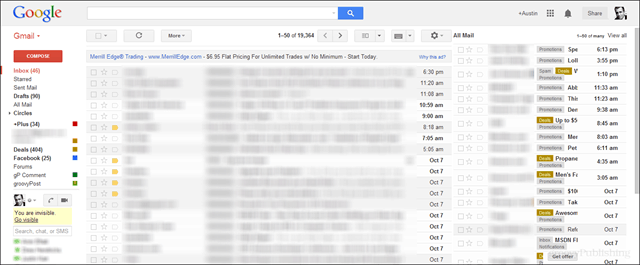






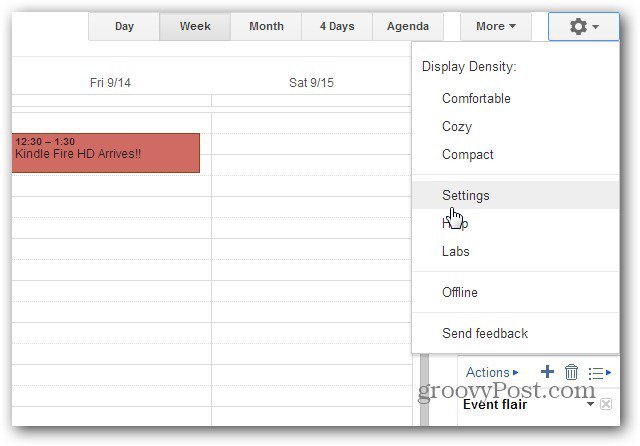



laissez un commentaire